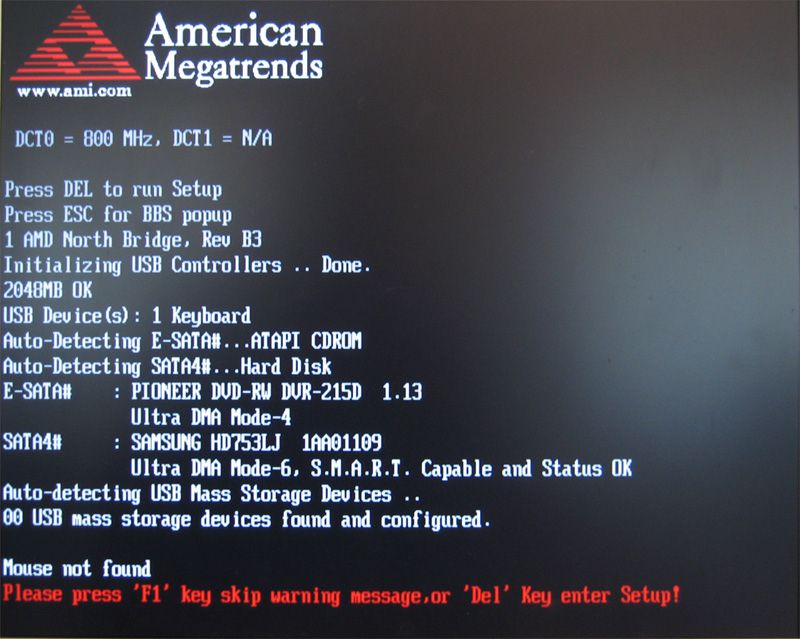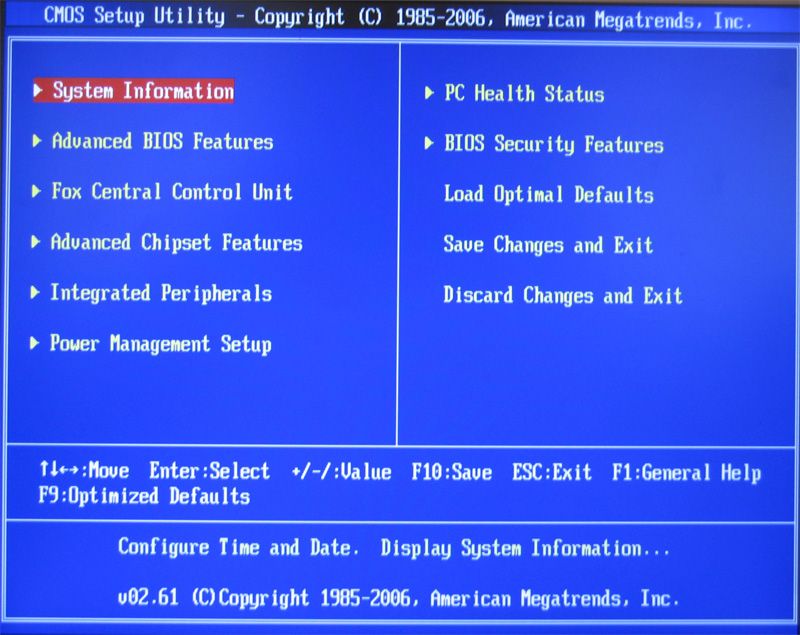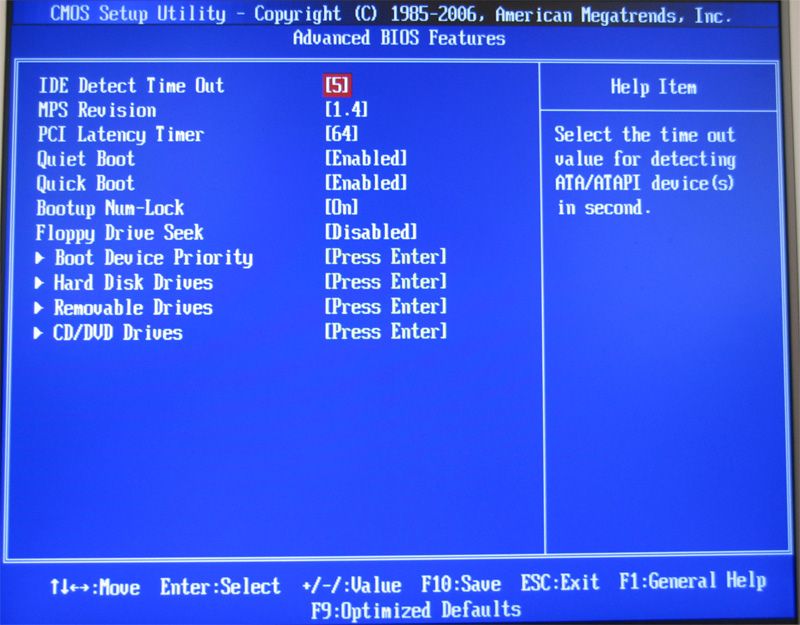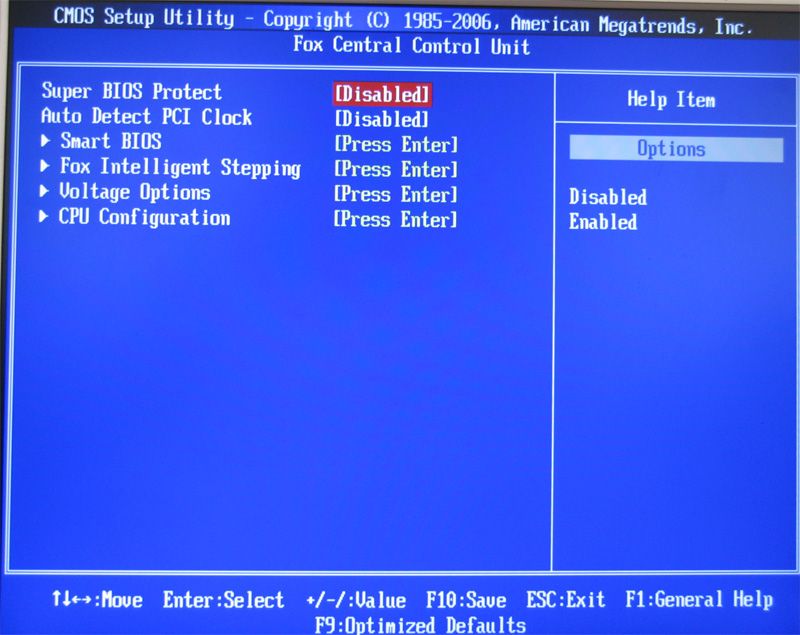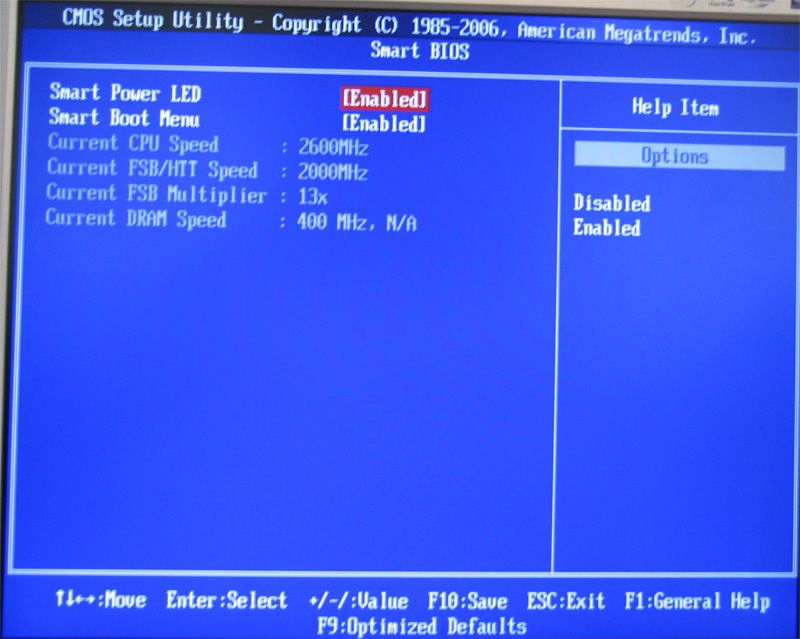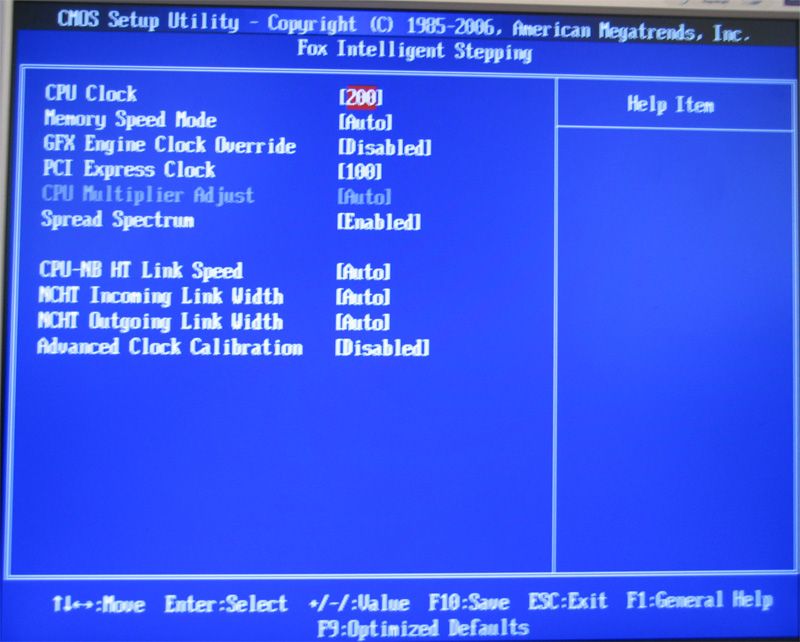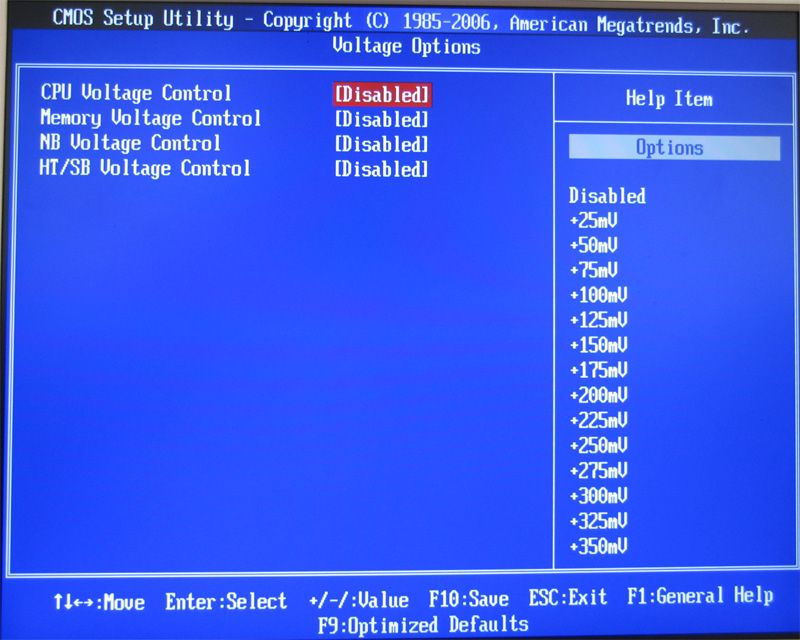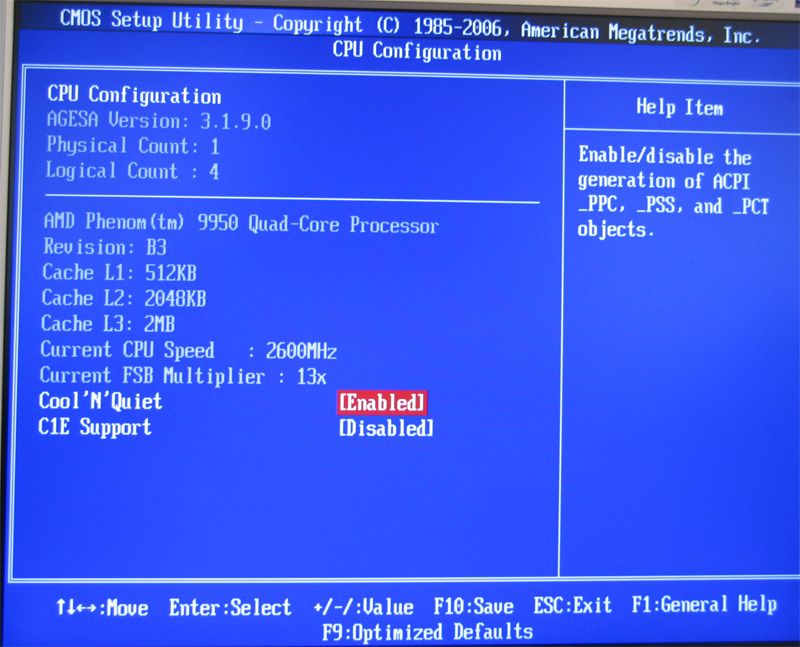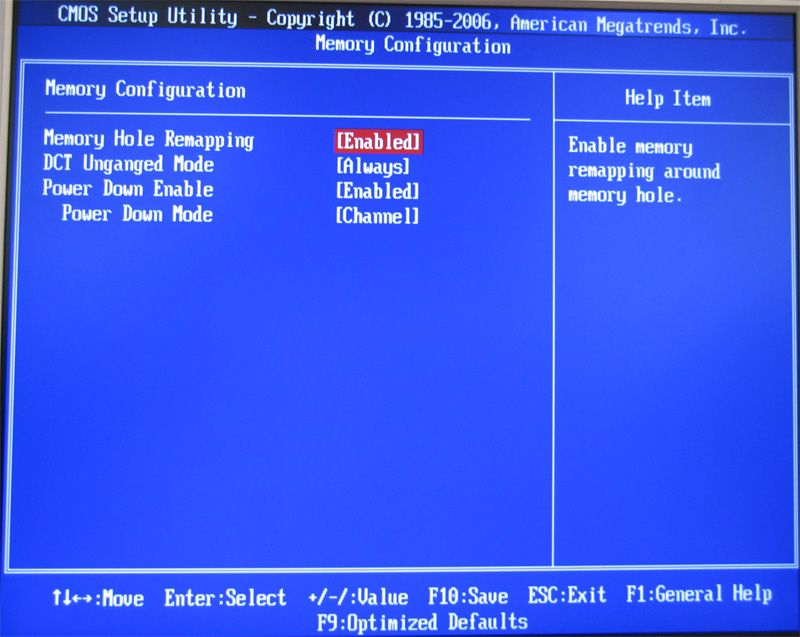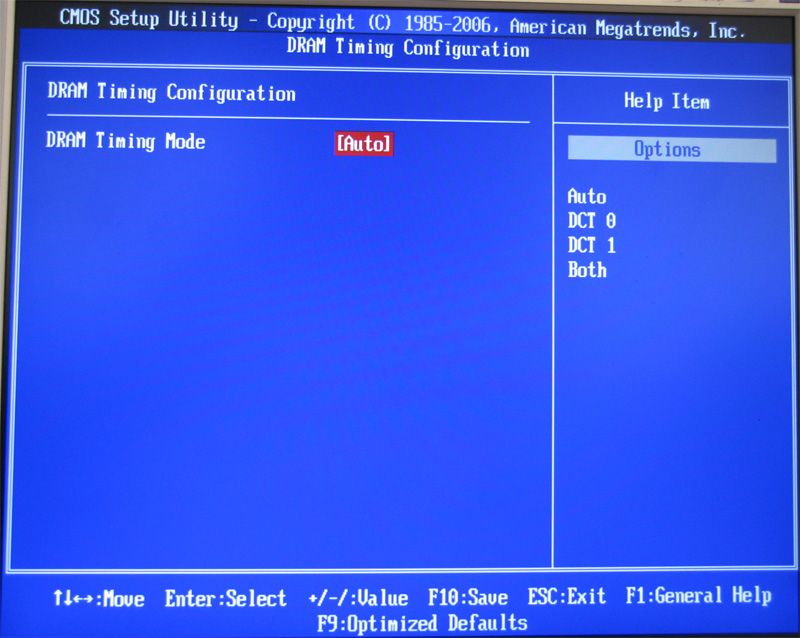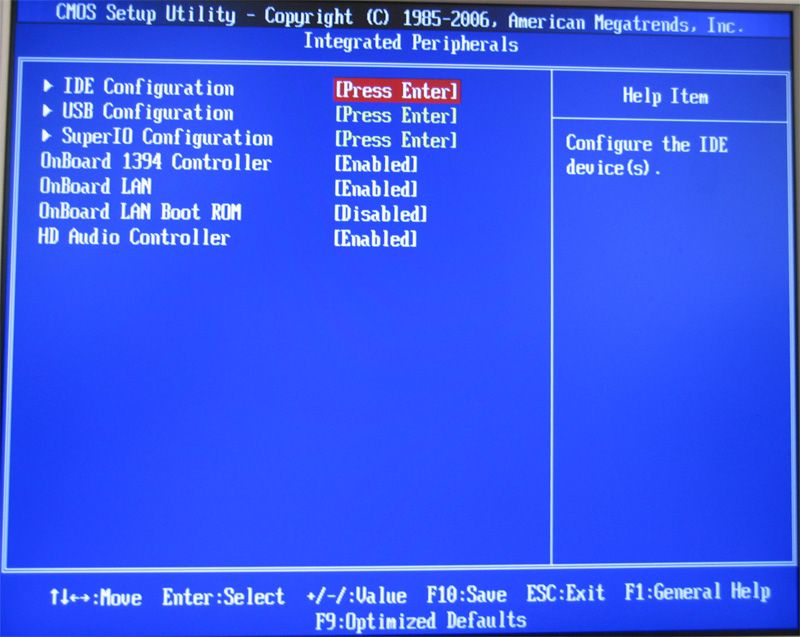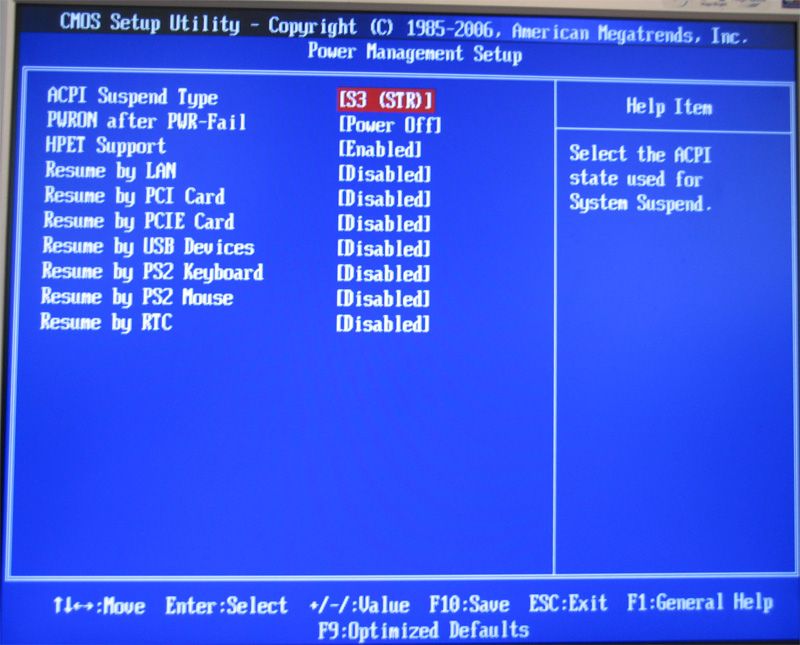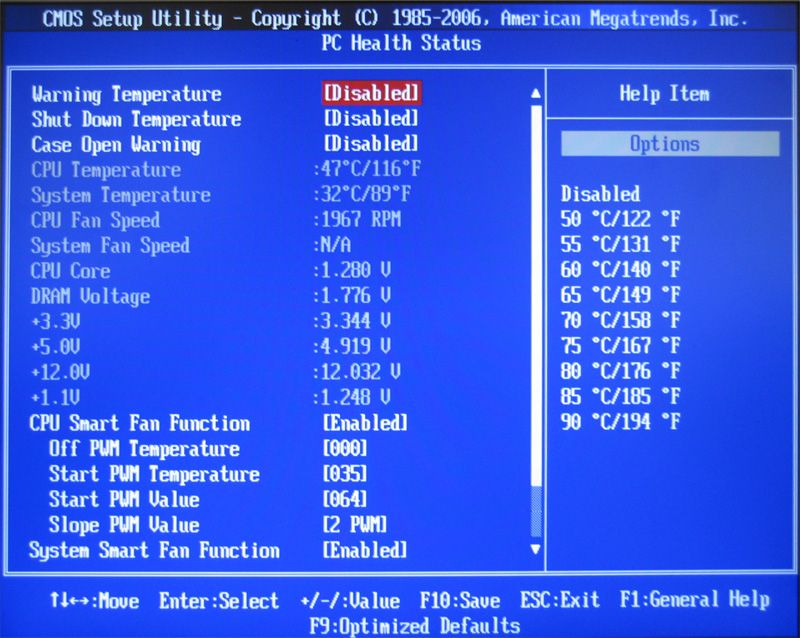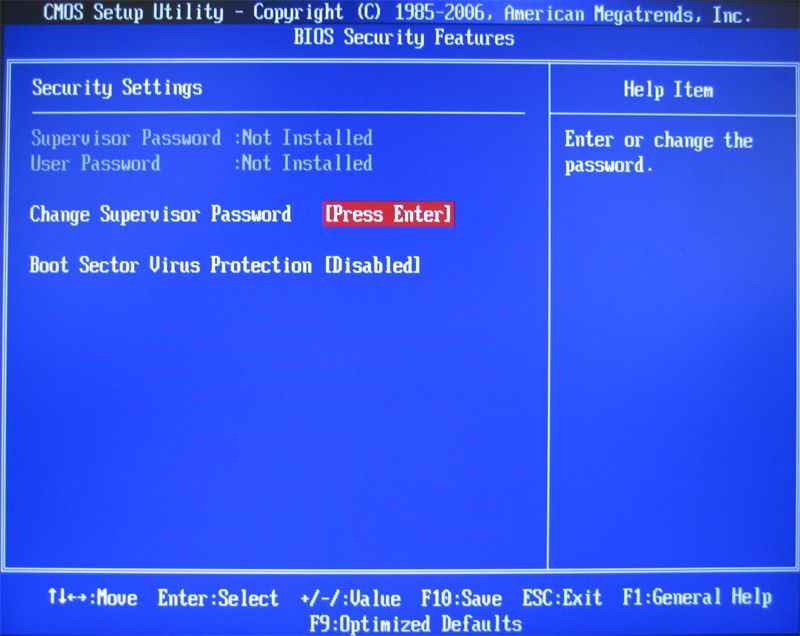Test: Foxconn A7DA-S
Bundkort, AMD d. 18. november. 2008, skrevet af iNVALiD 16 Kommentarer. Vist: 13729 gange.
Korrekturlæser:
Billed behandling:
Oversættelse:
Pristjek på http://www.pricerunner.dk
Produkt udlånt af: Foxconn
DK distributør: Frode Herløv
Billed behandling:
Oversættelse:
Pristjek på http://www.pricerunner.dk
Produkt udlånt af: Foxconn
DK distributør: Frode Herløv
#1
fint bundkort, gode oc resultater med den lille 5000+
og helt vildt med den 9950 😛
og helt vildt med den 9950 😛
#2
Hvad var resultaterne så med den 9950? for kan ikke rigtigt se dem i artiklen.
#3
#4
#3
Ikke så meget den, men mere det at du har 9950BE stående som værende én ud af to CPU'er i dit test setup.
Testmaskinen består af :
Foxconn A7DA-S
AMD Phenom X4 9950 BE
AMD Athlon 64 X2 5000+ BE
Zotec 8800GT AMP!
ATI 2900XT, 512MB
2x 1024MB Corsair Dominator PC8500C5D CL5
650W Corsair
750GB Samsung SpinPoint , 16MB cache
Ikke så meget den, men mere det at du har 9950BE stående som værende én ud af to CPU'er i dit test setup.
Testmaskinen består af :
Foxconn A7DA-S
AMD Phenom X4 9950 BE
AMD Athlon 64 X2 5000+ BE
Zotec 8800GT AMP!
ATI 2900XT, 512MB
2x 1024MB Corsair Dominator PC8500C5D CL5
650W Corsair
750GB Samsung SpinPoint , 16MB cache
#5
en skam foxconn er så svært at få fat i herhjemme.
#6
#0
Jeg er altså nødt til at spørge..
Hvad relevans har først afsnit på side 3 af denne test ???
Lidt svært at se om du rent faktisk mener det, eller det er ment som en spøg.. 😕
Jeg er altså nødt til at spørge..
Hvad relevans har først afsnit på side 3 af denne test ???
Lidt svært at se om du rent faktisk mener det, eller det er ment som en spøg.. 😕
#7
#6 ingen direkte relevans 😉
#8
#7
Vil du svare på #4 ?
Vil du svare på #4 ?
#9
#8 Ja 🙂
#4 Helt korrekt, 9950 BE er en del af setup'et, og skulle gerne indgå af dele af resultaterne. Beklager dog hvis at der kun står 9950 og ikke 9950 BE. Det med referance punkter i Excel kan fejle så grumt.
#4 Helt korrekt, 9950 BE er en del af setup'et, og skulle gerne indgå af dele af resultaterne. Beklager dog hvis at der kun står 9950 og ikke 9950 BE. Det med referance punkter i Excel kan fejle så grumt.
#10
Det er da et rigtig fint OC for en Athlon 64 X2 CPU 🙂
#11
#10 Giver dig helt ret.. og det kan du takke Foxconn for 🙂
#12
#9
Nu tænkte jeg mere på OC resultaterne, for kan kun se at det er den 5000+ BE der har været en tur i vridemaskinen, og ikke den 9950 BE.
Nu tænkte jeg mere på OC resultaterne, for kan kun se at det er den 5000+ BE der har været en tur i vridemaskinen, og ikke den 9950 BE.
#13
#12 Du kan læse artiklen om 9950BE 🙂 Der kommer den i vridemaskinen på samme setup 😀
#14
#13
Det kunne så have været rart hvis det stod i selve artiklen under OC afsnittet, og ville nok have været mere passende, hvis du så havde ventet med at smide den 9950BE i setuppet (i artiklen) før den nye artikel blev publiceret så.
Og så mener jeg heller ikke at al den brok hører til. Det lyder som noget der hellere må tages med dit bagland en gang til hvis du ikke kan finde dig i The Boss's svar.
Men ovenstående er jo bare min mening.
Det kunne så have været rart hvis det stod i selve artiklen under OC afsnittet, og ville nok have været mere passende, hvis du så havde ventet med at smide den 9950BE i setuppet (i artiklen) før den nye artikel blev publiceret så.
Og så mener jeg heller ikke at al den brok hører til. Det lyder som noget der hellere må tages med dit bagland en gang til hvis du ikke kan finde dig i The Boss's svar.
Men ovenstående er jo bare min mening.
#15
#14 Det menes som sjov, og hvis det var brok af en art så vil det også blive taget i baglandet. Men skal med glæde rette det så det ser rent og nydeligt ud 🙂
#16
#14 der er da oc resultater med 9950 😲 🤣 😎